2023 PEUGEOT 408 radio
[x] Cancel search: radioPage 7 of 244
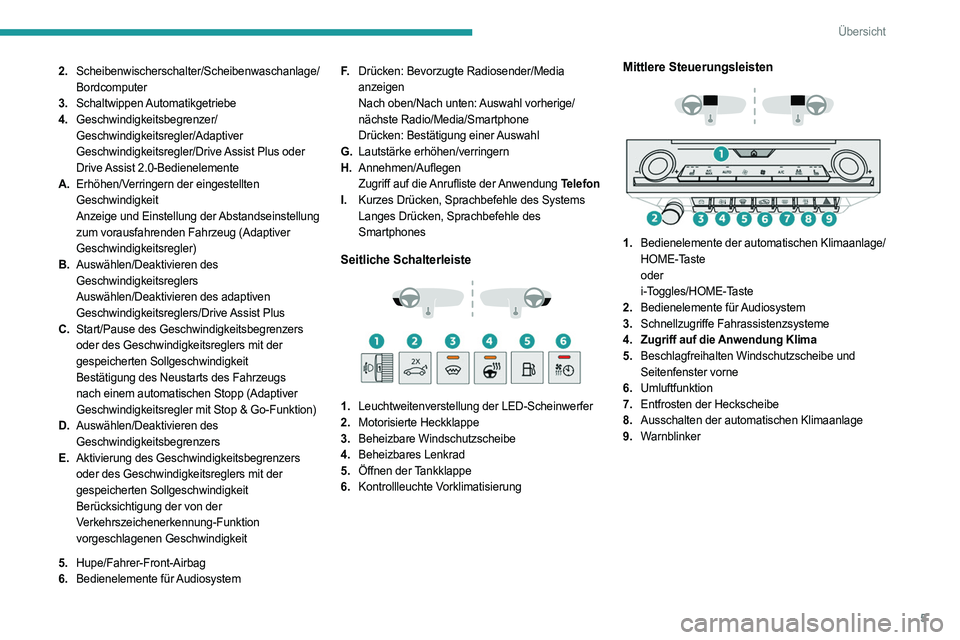
5
Übersicht
2.Scheibenwischerschalter/Scheibenwaschanlage/
Bordcomputer
3. Schaltwippen Automatikgetriebe
4. Geschwindigkeitsbegrenzer/
Geschwindigkeitsregler/Adaptiver
Geschwindigkeitsregler/Drive Assist Plus oder
Drive Assist 2.0-Bedienelemente
A. Erhöhen/Verringern der eingestellten
Geschwindigkeit
Anzeige und Einstellung der Abstandseinstellung
zum vorausfahrenden Fahrzeug (Adaptiver
Geschwindigkeitsregler)
B. Auswählen/Deaktivieren des
Geschwindigkeitsreglers
Auswählen/Deaktivieren des adaptiven
Geschwindigkeitsreglers/Drive Assist Plus
C. Start/Pause des Geschwindigkeitsbegrenzers
oder des Geschwindigkeitsreglers mit der
gespeicherten Sollgeschwindigkeit
Bestätigung des Neustarts des Fahrzeugs
nach einem automatischen Stopp (Adaptiver
Geschwindigkeitsregler mit Stop & Go-Funktion)
D. Auswählen/Deaktivieren des
Geschwindigkeitsbegrenzers
E. Aktivierung des Geschwindigkeitsbegrenzers
oder des Geschwindigkeitsreglers mit der
gespeicherten Sollgeschwindigkeit
Berücksichtigung der von der
Verkehrszeichenerkennung-Funktion
vorgeschlagenen Geschwindigkeit
5. Hupe/Fahrer-Front-Airbag
6. Bedienelemente für Audiosystem F.
Drücken: Bevorzugte Radiosender/Media
anzeigen
Nach oben/Nach unten: Auswahl vorherige/
nächste Radio/Media/Smartphone
Drücken: Bestätigung einer Auswahl
G. Lautstärke erhöhen/verringern
H. Annehmen/Auflegen
Zugriff auf die Anrufliste der Anwendung Telefon
I. Kurzes Drücken, Sprachbefehle des Systems
Langes Drücken, Sprachbefehle des
Smartphones
Seitliche Schalterleiste
1. Leuchtweitenverstellung der LED-Scheinwerfer
2. Motorisierte Heckklappe
3. Beheizbare Windschutzscheibe
4. Beheizbares Lenkrad
5. Öffnen der Tankklappe
6. Kontrollleuchte Vorklimatisierung
Mittlere Steuerungsleisten
1. Bedienelemente der automatischen Klimaanlage/
HOME-Taste
oder
i-Toggles/HOME-Taste
2. Bedienelemente für Audiosystem
3. Schnellzugriffe Fahrassistenzsysteme
4. Zugriff auf die Anwendung Klima
5. Beschlagfreihalten Windschutzscheibe und
Seitenfenster vorne
6. Umluftfunktion
7. Entfrosten der Heckscheibe
8. Ausschalten der automatischen Klimaanlage
9. Warnblinker
Page 25 of 244
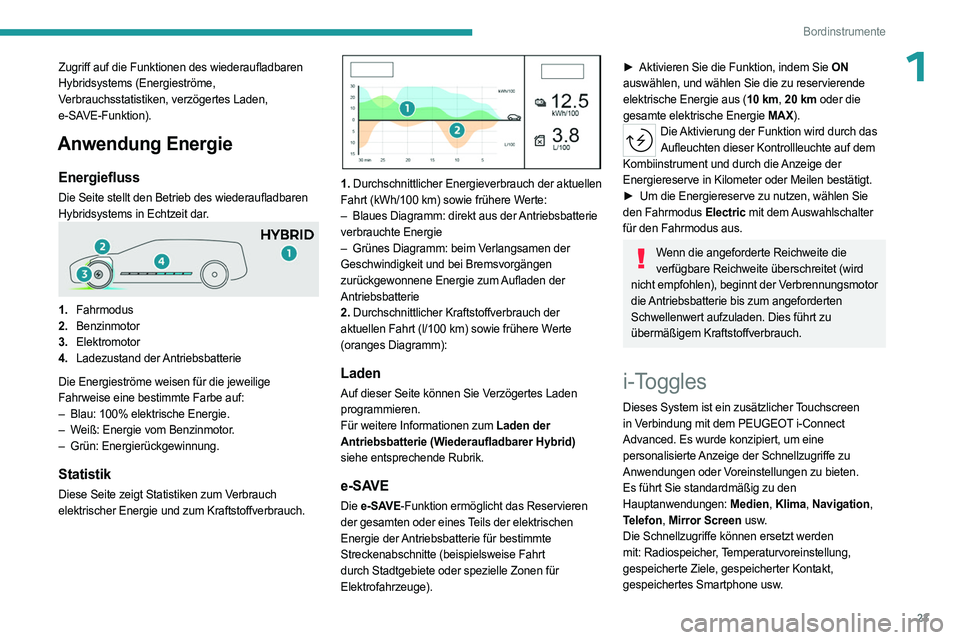
23
Bordinstrumente
1Zugriff auf die Funktionen des wiederaufladbaren
Hybridsystems (Energieströme,
Verbrauchsstatistiken, verzögertes Laden,
e- SAVE-Funktion).
Anwendung Energie
Energiefluss
Die Seite stellt den Betrieb des wiederaufladbaren
Hybridsystems in Echtzeit dar.
1. Fahrmodus
2. Benzinmotor
3. Elektromotor
4. Ladezustand der Antriebsbatterie
Die Energieströme weisen für die jeweilige
Fahrweise eine bestimmte Farbe auf:
–
Blau: 100% elektrische Energie.
–
W
eiß: Energie vom Benzinmotor.
–
Grün: Energierückgewinnung.
Statistik
Diese Seite zeigt Statistiken zum Verbrauch
elektrischer Energie und zum Kraftstoffverbrauch.
1. Durchschnittlicher Energieverbrauch der aktuellen
Fahrt (kWh/100 km) sowie frühere Werte:
–
Blaues Diagramm: direkt aus der
Antriebsbatterie
verbrauchte Energie
–
Grünes Diagramm: beim V
erlangsamen der
Geschwindigkeit und bei Bremsvorgängen
zurückgewonnene Energie zum Aufladen der
Antriebsbatterie
2. Durchschnittlicher Kraftstoffverbrauch der
aktuellen Fahrt (l/100
km) sowie frühere Werte
(oranges Diagramm):
Laden
Auf dieser Seite können Sie Verzögertes Laden
programmieren.
Für weitere Informationen zum Laden der
Antriebsbatterie (Wiederaufladbarer Hybrid)
siehe entsprechende Rubrik.
e-SAVE
Die e - SAVE-Funktion ermöglicht das Reservieren
der gesamten oder eines Teils der elektrischen
Energie der Antriebsbatterie für bestimmte
Streckenabschnitte (beispielsweise Fahrt
durch Stadtgebiete oder spezielle Zonen für
Elektrofahrzeuge).
► Aktivieren Sie die Funktion, indem Sie ON
auswählen, und wählen Sie die zu reservierende
elektrische Energie aus (10 km, 20 km oder die
gesamte elektrische Energie MAX).
Die Aktivierung der Funktion wird durch das Aufleuchten dieser Kontrollleuchte auf dem
Kombiinstrument und durch die Anzeige der
Energiereserve in Kilometer oder Meilen bestätigt.
►
Um die Energiereserve zu nutzen, wählen Sie
den Fahrmodus Electric mit dem Auswahlschalter
für den Fahrmodus aus.
Wenn die angeforderte Reichweite die verfügbare Reichweite überschreitet (wird
nicht empfohlen), beginnt der Verbrennungsmotor
die Antriebsbatterie bis zum angeforderten
Schwellenwert aufzuladen. Dies führt zu
übermäßigem Kraftstoffverbrauch.
i-Toggles
Dieses System ist ein zusätzlicher Touchscreen
in Verbindung mit dem PEUGEOT i-Connect
Advanced. Es wurde konzipiert, um eine
personalisierte Anzeige der Schnellzugriffe zu
Anwendungen oder Voreinstellungen zu bieten.
Es führt Sie standardmäßig zu den
Hauptanwendungen: Medien, Klima, Navigation,
Telefon, Mirror Screen usw.
Die Schnellzugriffe können ersetzt werden
mit: Radiospeicher, Temperaturvoreinstellung,
gespeicherte Ziele, gespeicherter Kontakt,
gespeichertes Smartphone usw.
Page 60 of 244
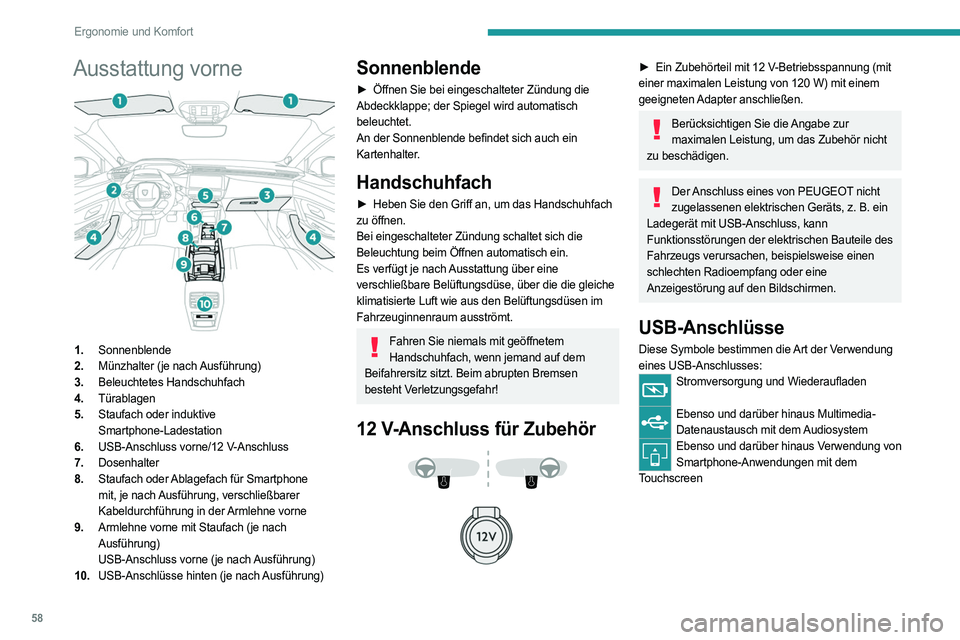
58
Ergonomie und Komfort
Ausstattung vorne
1.Sonnenblende
2. Münzhalter (je nach Ausführung)
3. Beleuchtetes Handschuhfach
4. Türablagen
5. Staufach oder induktive
Smartphone-Ladestation
6. USB-Anschluss vorne/12
V-Anschluss
7. Dosenhalter
8. Staufach oder Ablagefach für Smartphone
mit, je nach Ausführung, verschließbarer
Kabeldurchführung in der Armlehne vorne
9. Armlehne vorne mit Staufach (je nach
Ausführung)
USB-Anschluss vorne (je nach Ausführung)
10. USB-Anschlüsse hinten (je nach Ausführung)
Sonnenblende
► Öffnen Sie bei eingeschalteter Zündung die
Abdeckklappe; der Spiegel wird automatisch
beleuchtet.
An der Sonnenblende befindet sich auch ein
Kartenhalter.
Handschuhfach
► Heben Sie den Griff an, um das Handschuhfach
zu öffnen.
Bei eingeschalteter Zündung schaltet sich die
Beleuchtung beim Öffnen automatisch ein.
Es verfügt je nach Ausstattung über eine
verschließbare Belüftungsdüse, über die die gleiche
klimatisierte Luft wie aus den Belüftungsdüsen im
Fahrzeuginnenraum ausströmt.
Fahren Sie niemals mit geöffnetem Handschuhfach, wenn jemand auf dem
Beifahrersitz sitzt. Beim abrupten Bremsen
besteht Verletzungsgefahr!
12 V-Anschluss für Zubehör
► Ein Zubehörteil mit 12 V-Betriebsspannung (mit
einer maximalen Leistung von 120 W) mit einem
geeigneten Adapter anschließen.
Berücksichtigen Sie die Angabe zur maximalen Leistung, um das Zubehör nicht
zu beschädigen.
Der Anschluss eines von PEUGEOT nicht zugelassenen elektrischen Geräts, z. B. ein
Ladegerät mit USB-Anschluss, kann
Funktionsstörungen der elektrischen Bauteile des
Fahrzeugs verursachen, beispielsweise einen
schlechten Radioempfang oder eine
Anzeigestörung auf den Bildschirmen.
USB-Anschlüsse
Diese Symbole bestimmen die Art der Verwendung
eines USB-Anschlusses:
Stromversorgung und Wiederaufladen
Ebenso und darüber hinaus Multimedia-
Datenaustausch mit dem Audiosystem
Ebenso und darüber hinaus Verwendung von Smartphone-Anwendungen mit dem
Touchscreen
Page 67 of 244
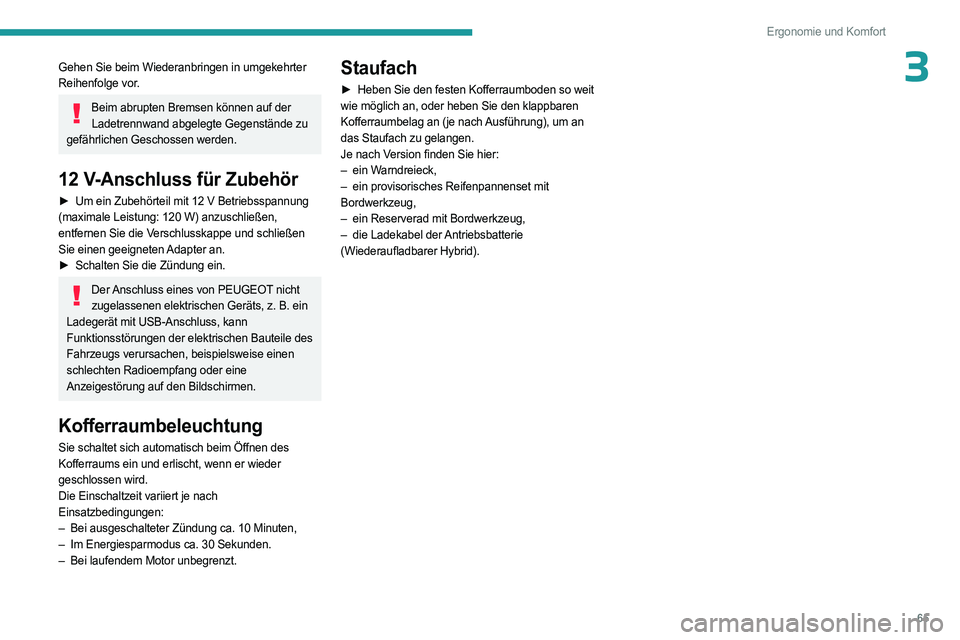
65
Ergonomie und Komfort
3Gehen Sie beim Wiederanbringen in umgekehrter
Reihenfolge vor.
Beim abrupten Bremsen können auf der Ladetrennwand abgelegte Gegenstände zu
gefährlichen Geschossen werden.
12 V-Anschluss für Zubehör
► Um ein Zubehörteil mit 12 V Betriebsspannung
(maximale Leistung: 120 W) anzuschließen,
entfernen Sie die Verschlusskappe und schließen
Sie einen geeigneten Adapter an.
►
Schalten Sie die Zündung ein.
Der Anschluss eines von PEUGEOT nicht zugelassenen elektrischen Geräts, z. B. ein
Ladegerät mit USB-Anschluss, kann
Funktionsstörungen der elektrischen Bauteile des
Fahrzeugs verursachen, beispielsweise einen
schlechten Radioempfang oder eine
Anzeigestörung auf den Bildschirmen.
Kofferraumbeleuchtung
Sie schaltet sich automatisch beim Öffnen des
Kofferraums ein und erlischt, wenn er wieder
geschlossen wird.
Die Einschaltzeit variiert je nach
Einsatzbedingungen:
–
Bei ausgeschalteter Zündung ca. 10 Minuten,
–
Im Energiesparmodus ca. 30 Sekunden.
–
Bei laufendem Motor unbegrenzt.
Staufach
► Heben Sie den festen Kofferraumboden so weit
wie möglich an, oder heben Sie den klappbaren
Kofferraumbelag an (je nach Ausführung), um an
das Staufach zu gelangen.
Je nach Version finden Sie hier:
–
ein W
arndreieck,
–
ein provisorisches Reifenpannenset mit
Bordwerkzeug,
–
ein Reserverad mit Bordwerkzeug,
–
die Ladekabel der
Antriebsbatterie
(Wiederaufladbarer Hybrid).
Page 199 of 244
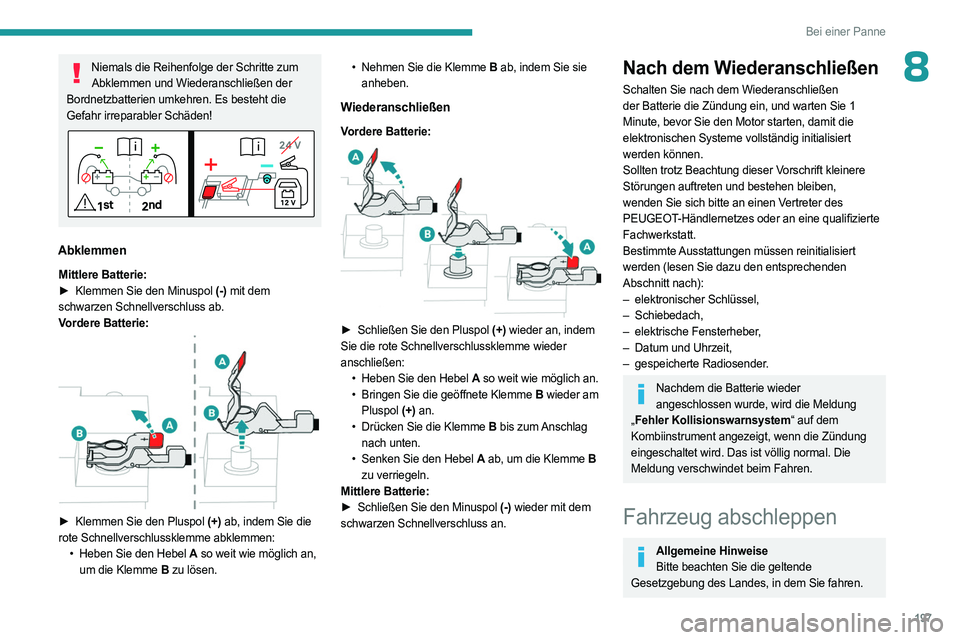
197
Bei einer Panne
8Niemals die Reihenfolge der Schritte zum Abklemmen und Wiederanschließen der
Bordnetzbatterien umkehren. Es besteht die
Gefahr irreparabler Schäden!
Abklemmen
Mittlere Batterie:
► Klemmen Sie den Minuspol (-) mit dem
schwarzen Schnellverschluss ab.
Vordere Batterie:
► Klemmen Sie den Pluspol (+) ab, indem Sie die
rote Schnellverschlussklemme abklemmen: •
Heben Sie den Hebel
A so weit wie möglich an,
um die Klemme B zu lösen. •
Nehmen Sie die Klemme
B
ab, indem Sie sie
anheben.
Wiederanschließen
Vordere Batterie:
► Schließen Sie den Pluspol (+) wieder an, indem
Sie die rote Schnellverschlussklemme wieder
anschließen: •
Heben Sie den Hebel
A so weit wie möglich an.
•
Bringen Sie die geöffnete Klemme
B wieder am
Pluspol (+) an.
•
Drücken Sie die Klemme
B bis zum Anschlag
nach unten.
•
Senken Sie den Hebel
A ab, um die Klemme B
zu verriegeln.
Mittlere Batterie:
►
Schließen Sie den Minuspol
(-) wieder mit dem
schwarzen Schnellverschluss an.
Nach dem Wiederanschließen
Schalten Sie nach dem Wiederanschließen
der Batterie die Zündung ein, und warten Sie 1
Minute, bevor Sie den Motor starten, damit die
elektronischen Systeme vollständig initialisiert
werden können.
Sollten trotz Beachtung dieser Vorschrift kleinere
Störungen auftreten und bestehen bleiben,
wenden Sie sich bitte an einen Vertreter des
PEUGEOT-Händlernetzes oder an eine qualifizierte
Fachwerkstatt.
Bestimmte Ausstattungen müssen reinitialisiert
werden (lesen Sie dazu den entsprechenden
Abschnitt nach):
–
elektronischer Schlüssel,
–
Schiebedach,
–
elektrische Fensterheber
,
–
Datum und Uhrzeit,
–
gespeicherte Radiosender
.
Nachdem die Batterie wieder angeschlossen wurde, wird die Meldung
„ Fehler Kollisionswarnsystem“ auf dem
Kombiinstrument angezeigt, wenn die Zündung
eingeschaltet wird. Das ist völlig normal. Die
Meldung verschwindet beim Fahren.
Fahrzeug abschleppen
Allgemeine Hinweise Bitte beachten Sie die geltende
Gesetzgebung des Landes, in dem Sie fahren.
Page 207 of 244
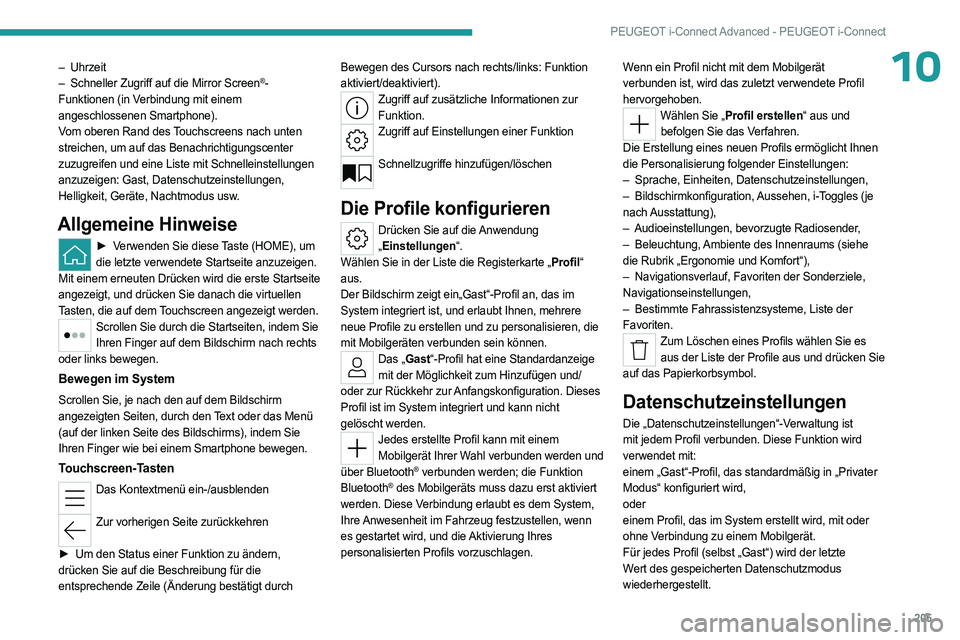
205
PEUGEOT i-Connect Advanced - PEUGEOT i-Connect
10– Uhrzeit
– Schneller Zugriff auf die Mirror Screen®-
Funktionen (in Verbindung mit einem
angeschlossenen Smartphone).
Vom oberen Rand des Touchscreens nach unten
streichen, um auf das Benachrichtigungscenter
zuzugreifen und eine Liste mit Schnelleinstellungen
anzuzeigen: Gast, Datenschutzeinstellungen,
Helligkeit, Geräte, Nachtmodus usw.
Allgemeine Hinweise
► Verwenden Sie diese Taste (HOME), um die letzte verwendete Startseite anzuzeigen.
Mit einem erneuten Drücken wird die erste Startseite
angezeigt, und drücken Sie danach die virtuellen
Tasten, die auf dem Touchscreen angezeigt werden.
Scrollen Sie durch die Startseiten, indem Sie Ihren Finger auf dem Bildschirm nach rechts
oder links bewegen.
Bewegen im System
Scrollen Sie, je nach den auf dem Bildschirm
angezeigten Seiten, durch den Text oder das Menü
(auf der linken Seite des Bildschirms), indem Sie
Ihren Finger wie bei einem Smartphone bewegen.
Touchscreen-Tasten
Das Kontextmenü ein-/ausblenden
Zur vorherigen Seite zurückkehren
►
Um den Status einer Funktion zu ändern,
drücken Sie auf die Beschreibung für die
entsprechende Zeile (Änderung bestätigt durch Bewegen des Cursors nach rechts/links: Funktion
aktiviert/deaktiviert).
Zugriff auf zusätzliche Informationen zur
Funktion.
Zugriff auf Einstellungen einer Funktion
Schnellzugriffe hinzufügen/löschen
Die Profile konfigurieren
Drücken Sie auf die Anwendung
„ Einstellungen“.
Wählen Sie in der Liste die Registerkarte „Profil“
aus.
Der Bildschirm zeigt ein„Gast“-Profil an, das im
System integriert ist, und erlaubt Ihnen, mehrere
neue Profile zu erstellen und zu personalisieren, die
mit Mobilgeräten verbunden sein können.
Das „Gast“-Profil hat eine Standardanzeige mit der Möglichkeit zum Hinzufügen und/
oder zur Rückkehr zur Anfangskonfiguration. Dieses
Profil ist im System integriert und kann nicht
gelöscht werden.
Jedes erstellte Profil kann mit einem Mobilgerät Ihrer Wahl verbunden werden und
über Bluetooth
® verbunden werden; die Funktion
Bluetooth® des Mobilgeräts muss dazu erst aktiviert
werden. Diese Verbindung erlaubt es dem System,
Ihre Anwesenheit im Fahrzeug festzustellen, wenn
es gestartet wird, und die Aktivierung Ihres
personalisierten Profils vorzuschlagen. Wenn ein Profil nicht mit dem Mobilgerät
verbunden ist, wird das zuletzt verwendete Profil
hervorgehoben.
Wählen Sie „Profil erstellen“ aus und
befolgen Sie das Verfahren.
Die Erstellung eines neuen Profils ermöglicht Ihnen
die Personalisierung folgender Einstellungen:
–
Sprache, Einheiten, Datenschutzeinstellungen,
–
Bildschirmkonfiguration,
Aussehen, i-Toggles (je
nach Ausstattung),
–
Audioeinstellungen, bevorzugte Radiosender
,
–
Beleuchtung,
Ambiente des Innenraums (siehe
die Rubrik „Ergonomie und Komfort“),
–
Navigationsverlauf, Favoriten der Sonderziele,
Navigationseinstellungen,
–
Bestimmte Fahrassistenzsysteme, Liste der
Favoriten.
Zum Löschen eines Profils wählen Sie es aus der Liste der Profile aus und drücken Sie
auf das Papierkorbsymbol.
Datenschutzeinstellungen
Die „Datenschutzeinstellungen“-Verwaltung ist
mit jedem Profil verbunden. Diese Funktion wird
verwendet mit:
einem „Gast“-Profil, das standardmäßig in „Privater
Modus“ konfiguriert wird,
oder
einem Profil, das im System erstellt wird, mit oder
ohne Verbindung zu einem Mobilgerät.
Für jedes Profil (selbst „Gast“) wird der letzte
Wert des gespeicherten Datenschutzmodus
wiederhergestellt.
Page 210 of 244
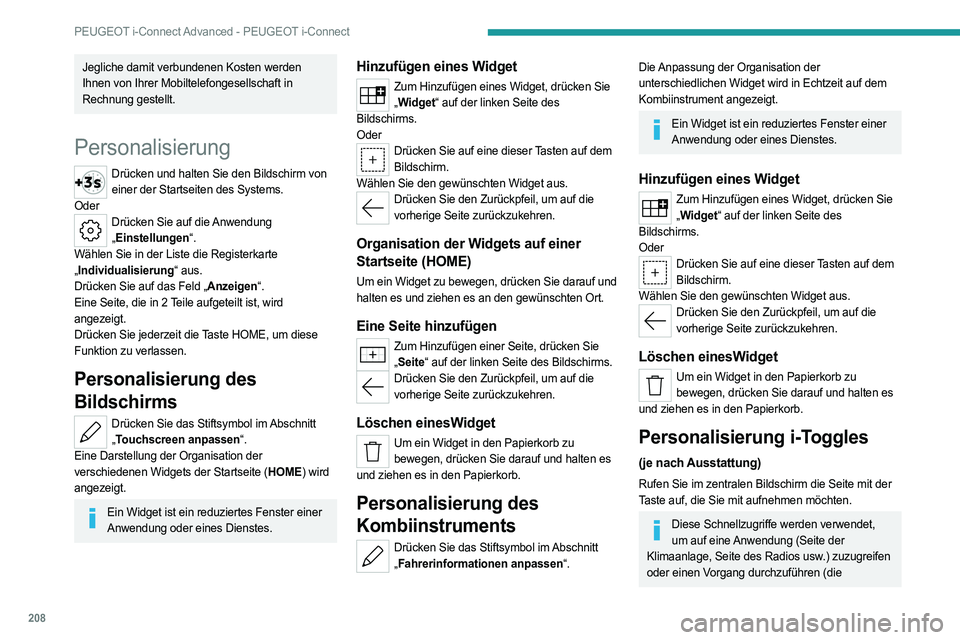
208
PEUGEOT i-Connect Advanced - PEUGEOT i-Connect
Jegliche damit verbundenen Kosten werden
Ihnen von Ihrer Mobiltelefongesellschaft in
Rechnung gestellt.
Personalisierung
Drücken und halten Sie den Bildschirm von einer der Startseiten des Systems.
Oder
Drücken Sie auf die Anwendung „ Einstellungen“.
Wählen Sie in der Liste die Registerkarte
„ Individualisierung“ aus.
Drücken Sie auf das Feld „Anzeigen“.
Eine Seite, die in 2 Teile aufgeteilt ist, wird
angezeigt.
Drücken Sie jederzeit die Taste HOME, um diese
Funktion zu verlassen.
Personalisierung des
Bildschirms
Drücken Sie das Stiftsymbol im Abschnitt „ Touchscreen anpassen“.
Eine Darstellung der Organisation der
verschiedenen Widgets der Startseite (HOME) wird
angezeigt.
Ein Widget ist ein reduziertes Fenster einer
Anwendung oder eines Dienstes.
Hinzufügen eines Widget
Zum Hinzufügen eines Widget, drücken Sie „ Widget“ auf der linken Seite des
Bildschirms.
Oder
Drücken Sie auf eine dieser Tasten auf dem Bildschirm.
Wählen Sie den gewünschten Widget aus.
Drücken Sie den Zurückpfeil, um auf die vorherige Seite zurückzukehren.
Organisation der Widgets auf einer
Startseite (HOME)
Um ein Widget zu bewegen, drücken Sie darauf und
halten es und ziehen es an den gewünschten Ort.
Eine Seite hinzufügen
Zum Hinzufügen einer Seite, drücken Sie „ Seite“ auf der linken Seite des Bildschirms.
Drücken Sie den Zurückpfeil, um auf die
vorherige Seite zurückzukehren.
Löschen einesWidget
Um ein Widget in den Papierkorb zu bewegen, drücken Sie darauf und halten es
und ziehen es in den Papierkorb.
Personalisierung des
Kombiinstruments
Drücken Sie das Stiftsymbol im Abschnitt „ Fahrerinformationen anpassen“.
Die Anpassung der Organisation der
unterschiedlichen Widget wird in Echtzeit auf dem
Kombiinstrument angezeigt.
Ein Widget ist ein reduziertes Fenster einer
Anwendung oder eines Dienstes.
Hinzufügen eines Widget
Zum Hinzufügen eines Widget, drücken Sie „ Widget“ auf der linken Seite des
Bildschirms.
Oder
Drücken Sie auf eine dieser Tasten auf dem Bildschirm.
Wählen Sie den gewünschten Widget aus.
Drücken Sie den Zurückpfeil, um auf die vorherige Seite zurückzukehren.
Löschen einesWidget
Um ein Widget in den Papierkorb zu bewegen, drücken Sie darauf und halten es
und ziehen es in den Papierkorb.
Personalisierung i-Toggles
(je nach Ausstattung)
Rufen Sie im zentralen Bildschirm die Seite mit der
Taste auf, die Sie mit aufnehmen möchten.
Diese Schnellzugriffe werden verwendet, um auf eine Anwendung (Seite der
Klimaanlage, Seite des Radios usw.) zuzugreifen
oder einen Vorgang durchzuführen (die
Page 211 of 244
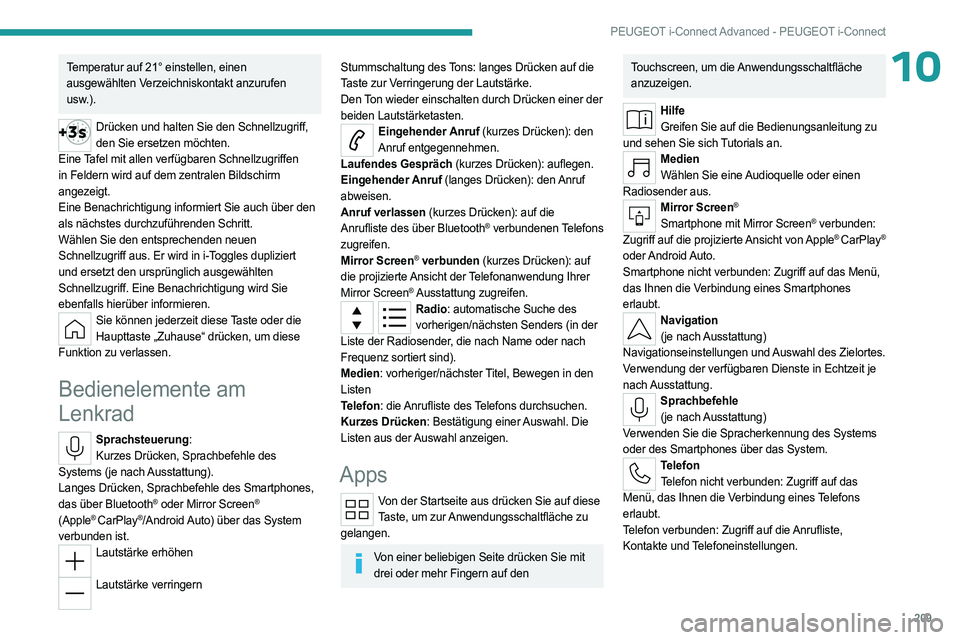
209
PEUGEOT i-Connect Advanced - PEUGEOT i-Connect
10Temperatur auf 21° einstellen, einen
ausgewählten Verzeichniskontakt anzurufen
usw.).
Drücken und halten Sie den Schnellzugriff, den Sie ersetzen möchten.
Eine Tafel mit allen verfügbaren Schnellzugriffen
in Feldern wird auf dem zentralen Bildschirm
angezeigt.
Eine Benachrichtigung informiert Sie
auch über den
als nächstes durchzuführenden Schritt.
Wählen Sie den entsprechenden neuen
Schnellzugriff aus. Er wird in i-Toggles dupliziert
und ersetzt den ursprünglich ausgewählten
Schnellzugriff. Eine Benachrichtigung wird Sie
ebenfalls hierüber informieren.
Sie können jederzeit diese Taste oder die Haupttaste „Zuhause“ drücken, um diese
Funktion zu verlassen.
Bedienelemente am
Lenkrad
Sprachsteuerung: Kurzes Drücken, Sprachbefehle des
Systems (je nach Ausstattung).
Langes Drücken, Sprachbefehle des Smartphones,
das über Bluetooth
® oder Mirror Screen®
(Apple® CarPlay®/Android Auto) über das System
verbunden ist.
Lautstärke erhöhen
Lautstärke verringern
Stummschaltung des Tons: langes Drücken auf die
Taste zur Verringerung der Lautstärke.
Den Ton wieder einschalten durch Drücken einer der
beiden Lautstärketasten.
Eingehender Anruf (kurzes Drücken): den
Anruf entgegennehmen.
Laufendes Gespräch (kurzes Drücken): auflegen.
Eingehender Anruf (langes Drücken): den Anruf
abweisen.
Anruf verlassen (kurzes Drücken): auf die
Anrufliste des über
Bluetooth® verbundenen Telefons
zugreifen.
Mirror Screen
® verbunden (kurzes Drücken): auf
die projizierte Ansicht der Telefonanwendung Ihrer
Mirror Screen
® Ausstattung zugreifen.Radio: automatische Suche des vorherigen/nächsten Senders (in der
Liste der Radiosender, die nach Name oder nach
Frequenz sortiert sind).
Medien: vorheriger/nächster Titel, Bewegen in den
Listen
Telefon: die Anrufliste des Telefons durchsuchen.
Kurzes Drücken: Bestätigung einer Auswahl. Die
Listen aus der Auswahl anzeigen.
Apps
Von der Startseite aus drücken Sie auf diese
T aste, um zur Anwendungsschaltfläche zu
gelangen.
Von einer beliebigen Seite drücken Sie mit drei oder mehr Fingern auf den
Touchscreen, um die Anwendungsschaltfläche
anzuzeigen.
HilfeGreifen Sie auf die Bedienungsanleitung zu
und sehen Sie sich Tutorials an.
Medien Wählen Sie eine Audioquelle oder einen
Radiosender aus.
Mirror Screen®
Smartphone mit Mirror Screen® verbunden:
Zugriff auf die projizierte Ansicht von Apple® CarPlay®
oder Android Auto.
Smartphone nicht verbunden: Zugriff auf das Menü,
das Ihnen die Verbindung eines Smartphones
erlaubt.
Navigation (je nach Ausstattung)
Navigationseinstellungen und Auswahl des Zielortes.
Verwendung der verfügbaren Dienste in Echtzeit je
nach Ausstattung.
Sprachbefehle (je nach Ausstattung)
Verwenden Sie die Spracherkennung des Systems
oder des Smartphones über das System.
Telefon Telefon nicht verbunden: Zugriff auf das
Menü, das Ihnen die Verbindung eines Telefons
erlaubt.
Telefon verbunden: Zugriff auf die Anrufliste,
Kontakte und Telefoneinstellungen.